ระบบปฎิบัติการ Windows 10
รายละเอียด Course ID: mic-23
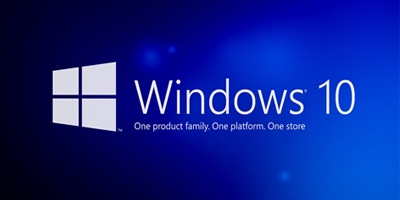
Windows 10 เป็นระบบปฎิบัติการรุ่นล่าสุดจากทางบริษัท Microsoft มาพร้อมความสามารถมากมาย ในรุ่นนี้รองรับการทำงานทั้งบน Desktop, Laptop และสมาร์ทโฟน โดยหน้าตาการใช้งานจะเหมือนกันบนทุกอุปกรณ์ สามารถเลือกโหมดการทำงานให้เหมาะสมกับแต่ละอุปกรณ์ได้
ในหลักสูตรนี้ผู้เข้าอบรมจะได้เรียนรู้ตั้งแต่การ ติดตั้ง (setup) ไปจนถึงการใช้งานฟีเจอร์ใหม่ๆ ต่างๆ รุ่นอัพเดทล่าสุดของ Windows 10 โดยเนื้อหาครอบคลุมตั้งแต่การทำงานพื้นฐานไปจนเทคนิคพิเศษต่างๆ เพื่อเพิ่มประสิทธิภาพการทำงานได้ดียิ่งขึ้น
รอบการเปิดอบรม
วิดีโอแนะนำคอร์ส
ไฟล์รายละเอียดคอร์ส
- ระบบปฏิบัติการ Windows 10 (Course outline PDF)
- โปรไฟล์ของบริษัทไอทีจีเนียส เอ็นจิเนียริ่ง (โปรไฟล์ไอทีจีเนียส PDF)
วัตถุประสงค์
- ทำความรู้จักพื้นฐาน Windows 10
- เรียนรู้และปฎิบัติการติดตั้งและอัพเกรด Windows 10
- เรียนรู้การปรับแต่งหน้าจอ
- เรียนรูการเชื่อมต่อการใช้งานอินเตอร์เน็ต
- เรียนรู้การใช้งาน Microsoft Edge Browser
- เรียนรู้การรับส่งอีเมล์ใน Windows 10
- เรียนรู้การจัดการรูปภาพด้วยแอพ Photos
- เรียนรู้การใช้บริการ Cloud ด้วย OneDrive
- เรียนรู้การติดตั้งแอพบน Windows Store และโปรแกรมทั่วไป
- เรียนรู้ทำความเข้าใจการใช้งาน file Explorer
- การใช้งานด้านความบันเทิงบน Windows 10
- เทคนิคการเพิ่มเติมประสิทธิภาพให้ Windows 10
- เรียนรุ้ระบบความปลอดภัยบน Windows 10
- การปรับแต่งคุณสมบัติบน Windows 10
- จัดการฟอนต์ใน Windows 10
- เรียนรู้เครื่องมือสำหรับผู้ดูแลระบบบน Windows 10
- รวมคำสั่งคีย์ลัด (Keyboard shortcut) บน Windows 10
- Tip & Trick การใช้งาน Windows 10
กลุ่มเป้าหมาย
- ครู อาจารย์ วิทยากรที่สนใจ
- นักวิชาการ นักไอที หรือผู้ดูและระบบ
- ผู้สนใจทั่วไปในการใช้ระบบปฏิบัติการ Windows 10
ความรู้พื้นฐาน
- พื้นฐานการใช้งานคอมพิวเตอร์ เช่น Copy, Paste สร้างไฟล์และโฟลเดอร์
- การใช้งานระบบปฎิบัติการ Windows รุ่นก่อนหน้ามาก่อน
ระยะเวลาในการอบรม
- 12 ชั่วโมง
ราคาคอร์สอบรม
- ราคาปกติ 5,900 บาท / คน
- โปรโมชั่นลด 10% เหลือ 5,310 บาท / คน
- ราคาเหมาจ่าย (ผู้อบรมตั้งแต่ 10 คน) ตามแต่ตกลงกัน
- ขอใบเสนอราคา
วิทยากรผู้สอน
เนื้อหาการอบรม
Module 1: ทำความรู้จักพื้นฐาน Windows 10
- รู้จัก Windows 10 พร้อมความแตกต่างในแต่ละรุ่น
- มีอะไรใหม่บ้างใน Windows 10
- การทำงานกับระบบสัมผัส แตะ และการใช้เมาส์
Module 2: เรียนรู้และปฎิบัติการติดตั้งและอัพเกรด Windows 10
- การอัพเกรด Windows 10 จาก Windows 7, 8
- การติดตั้ง Windows 10 แบบ Clean Install จากแผ่น CD & DVD
- การติดตั้งจาก USB Bootable
- การเซ็ตอัพแป้นพิมพ์ภาษาไทย
- การเซ็ตอัพปุ่มสลับภาษา
- เริ่มต้นเปิดใช้งาน Windows 10
- คำสั่ง Shutdown , Restart, Sleep, Hibernate
- รายละเอียดหน้าจอ Desktop
- รายละเอียดหน้า Start Menu
- ปักหมุดให้กับโปรแกรมที่ใช้บ่อย
- ปิดหน้าต่างโปรแกรม
- การสร้าง Desktop มากกว่า 1 จอ (Visual Desktop)
Module 3: เรียนรู้การปรับแต่งหน้าจอ
- การปรับแต่ง Icon บน Tile
- การแสดงแอพที่ถูกติดตั้งบนเครื่องทั้งหมด
- การสลับตำแหน่งกลุ่มไอคอน
- การปรับขนาดหน้าจอเริ่มต้น
- การใช้ Cortana สำหรับค้นหาด้วยเสียง
- การใช้งาน Snap
- การแสดงหน้าจอ Lock Screen
- การเปลี่ยนภาพ background
- การเปลี่ยนรูปภาพของแอคเคาต์
- การปรับแต่งหน้าจอ Desktop
- การกำหนดความละเอียดหน้าจอ
- การปรับแต่ง Taskbar
- การกำหนดค่า Taskbar Properties
Module 4: เรียนรูการเชื่อมต่อการใช้งานอินเตอร์เน็ต
- การกำหนดค่าอินเตอร์เน็ต Wi-Fi ภายในบ้านหรือหน่วยงาน
- การกำหนดชื่อและรหัสผ่าน Wi-Fi
- การเชื่อมต่อ (Connect) และยกเลิก (DisConnect)
- การเชื่อมต่ออินเตอร์เน็ต 3G/4G ผ่าน AirCard
- การแชร์อินเตอร์เน็ตจาก Android
- การแชร์อินเตอร์เน็ตจากอุปกรณ์ iOS
Module 5: เรียนรู้การใช้งาน Microsoft Edge Browser
- รู้จัก Microsoft Edge
- เปิดเว็บไซต์ด้วย Microsoft Edge
- การเปิดใช้งานแท็บราวเซอร์บน Edge
- การใช้งานเว็บเพจแบบส่วนตัวด้วย InPrivate Browsing
- การบันทึกเว็บไซต์ที่เข้าใช้งานบ่อยไว้ใน Favorite
- การค้นหาข้อมูลในเว็บไซต์ด้วย Edge
- เปิดอ่านไฟล์ PDF ด้วย Edge
- การเขียนบันทึกบนหน้าจอด้วย Edge
- แนวทางการใช้ Cortana ร่วมกับ Edge
- การดาวน์โหลดไฟล์ผ่าน Microsoft Edge
Module 6: เรียนรู้การรับส่งอีเมล์ใน Windows 10
- รู้จักแอพ Mail บน Windows 10
- การเรียกใช้งานแอพ Mail
- เปิดอ่านอีเมล์ด้วยแอพ Mail
- การสร้างอีเมล์ใมห่
- การตกแต่งข้อความในอีเมล์
- การแนบไฟล์ไปกับอีเมล์
- การบันทึกอีเมล์ฉบับร่างเก็บไว้
- การตอบกลับ (reply) อีเมล์
- การส่งต่อ (forward) ให้ผู้อื่น
- การเปลี่ยนภาพพื้นหลังอีเมล์
Module 7: เรียนรู้การจัดการรูปภาพด้วยแอพ Photos
- แนะนำทำความรู้จักกับแอพ Photos
- การแสดงภาพแบบเป็นเซ็ตด้วย Collection
- การแสดงภาพเรียงตามอัลบั้ม
- การเปิดดูรูปภาพในโฟลเดอร์ที่ต้องการ
- การโหลดภาพถ่ายจากกล้องถ่ายรูป
- การแสดงภาพแบบสไลด์โชว์
- การปรับแต่งภาพเช่น การหมุน การครอป การย่อ ขยาย และการแชร์รูปภาพ
- นำรูปภาพที่ได้มาแสดงเป็นพื้นหลังหน้าจอ
- การลบรูปภาพ
- การสั่งพิมพ์รูปภาพ
Module 8: เรียนรู้การใช้บริการ Cloud ด้วย OneDrive
- รู้จักกับ Cloud
- การใช้งาน OneDrive พื้นฐาน เช่น การปรับแต่งมุมมอง การสร้างโฟลเดอร์ใหม่ การอัพโหลดไฟล์หรือโฟลเดอร์ การลบไฟล์/โฟลเดอร์ เป็นต้น
- การใช้งาน OneDrive ผ่านเว็บบราวเซอร์
- การกำหนดสิทธิ์การแชร์ไฟล์
- การ Sync ไฟล์เพื่อดูแบบออฟไลน์
- การใช้งาน OneDrive ผ่านอุปกรณ์อื่น เช่น มือถือ Android/iOS
Module 9: เรียนรู้การติดตั้งแอพบน Windows Store และโปรแกรมทั่วไป
- การใช้งาน Store
- สำรวจและค้นหาแอพบน Store
- ติดตั้งแอพทั้งแบบฟรีและจ่ายเงิน
- การเปิดใช้งานแอพที่ติดตั้งไป
- การอัพเดทแอพที่ติดตั้งไว้แล้ว
- การลบหรือยกเลิกแอพออกจาก Windows
Module 10: เรียนรู้ทำความเข้าใจการใช้งาน file Explorer
- แนะนำหน้าตาไฟล์และโฟลเดอร์ใหม่ใน Windows 10
- สำรวจ File Explorer กับความสามารถใหม่ๆ
- เปิดทำงานกับเอกสารและไฟล์ใน Exproler
- การใช้งาน Quick Access toolbar
- การกำหนดค่าในการแสดงผลใน File Explorer
- กำหนดรายละเอียดในการแสดงผล
- การค้นหาไฟล์
- การคัดลอก ย้ายไฟล์ ใน File Explorer
- การสร้างโฟลเดอร์
- การแสดงคุณสมบัติ เช่นไฟล์ที่ซ่อน แสดงนามสกุลไฟล์
- การแชร์ไฟล์ให้กับผู้อื่น
Module 11: การใช้งานด้านความบันเทิงบน Windows 10
- การดูหนัง ฟังเพลงด้วย Windows Media Player
- ฟังเพลงจากเครื่องคอมพิวเตอร์
- รูปแบบการเล่นเพลงแบบต่างๆ
- การสร้าง Playlist
- การปรับแต่งเสียงเพลง
- การเขียนเพลงลงแผ่น
- การเล่นเพลง MP3 ด้วยแอพ Groove Music
- การเปิดชมภาพยนต์ด้วยแอพ Movies & TV
- การบันทึกเสียงด้วยแอพ Voice Recorder
Module 12: เทคนิคการเพิ่มเติมประสิทธิภาพให้ Windows 10
- ปรับแต่ง Visual Effect
- รู้จักการตั้งค่า Indexing Options
- Power Options
- File History
- การจัดการกับไฟล์ Temp
- การทำงานกับเครื่องมือ Recovery
Module 13: เรียนรุ้ระบบความปลอดภัยบน Windows 10
- แนวทางการป้องกันไวรัสและสปายแวร์
- การตั้งค่าใน Windows Firewall
- การอัพเดท Windows เพิ่มความปลอดภัย
- Security and Maintain
- BitLocker Drive Encryption
- สร้างเครื่องมือเสมือน Hyper-V
- การใช้งาน Hyper-V
Module 14: การปรับแต่งคุณสมบัติบน Windows 10
- การปรับแต่ง Regional
- เปิดใช้งาน Personal Web Server
- การปรับแต่งเมาส์
- การกำหนด Option ให้โฟลเดอร์
- ปรับแต่ง AutoPlay
- ปรับแต่งแป้นพิมพ์
Module 15: จัดการฟอนต์ใน Windows 10
- การติดตั้งฟอนต์ใหม่ลงใน Windows 10
- ใช้ฟอนต์ใหม่ในโปรแกรม Word, Excel, Powerpoint
- ใช้ฟอนต์ใหม่ใน Adobe Photoshop
- ยกเลิกและลบฟอนต์ที่ไม่ต้องการออกจาก Windows 10
Module 16: เรียนรู้เครื่องมือสำหรับผู้ดูแลระบบบน Windows 10
- การจัดการส่วนของผู้ดูแล
- System tools
- Task Schedule
- Event Viewer
- Shared Folders
- Local Users and Groups
- Performance
- Device Manager
- Disk Management
- Services and Applications
- System Configuration
- Windows Firewall with Advanced Security
Module 17: รวมคำสั่งคีย์ลัด (Keyboard shortcut) บน Windows 10
- Keyboard Shortcut ทั่วไป
- File Explorer Shortcut
- Photo Gallery Shortcut
- Movie Maker Shortcut
- Microsoft Shortcut
Module 18: Tip & Trick การใช้งาน Windows 10
- การทำให้ Windows 10 Login อัตโนมัติ
- ปรับแต่ง Start Menu ให้ทำงานได้รวดเร็วขึ้น
- สร้าง Shortcut ไว้หน้าจอแบบต่างๆ
- คลิ๊ก File Explorer แบบไม่แสดง Quick Access
- ยกเลิกการแสดงพื้นหลังในหน้า Login
- เปลี่ยนปุ่มควบคุมเสียงเป็นแบบเดิม
- แนวทางการตั้งค่า Windows ให้ทำงานได้เร็วขึ้น










